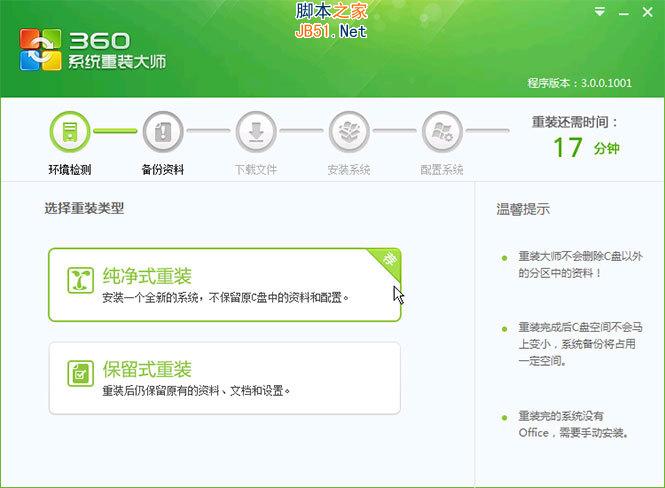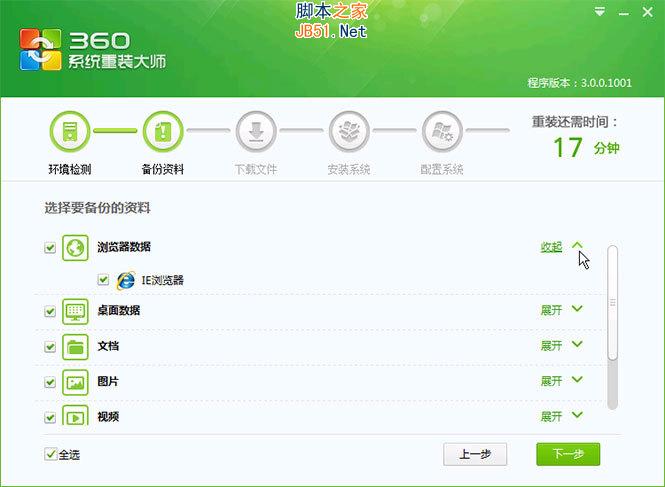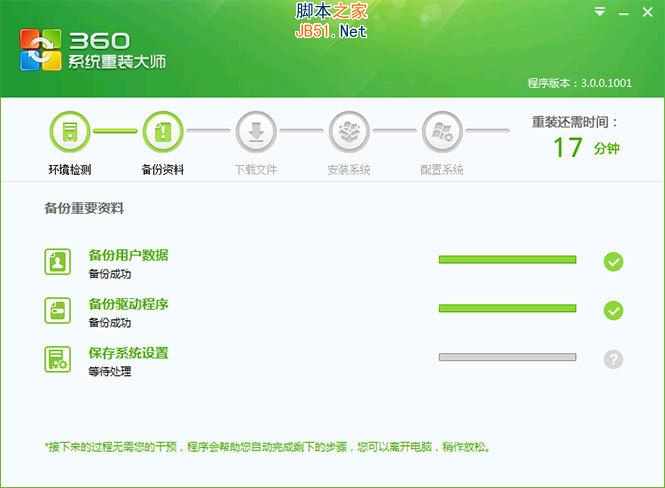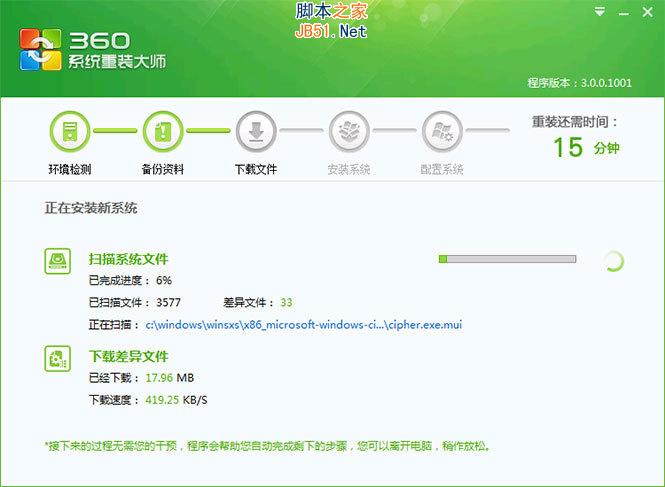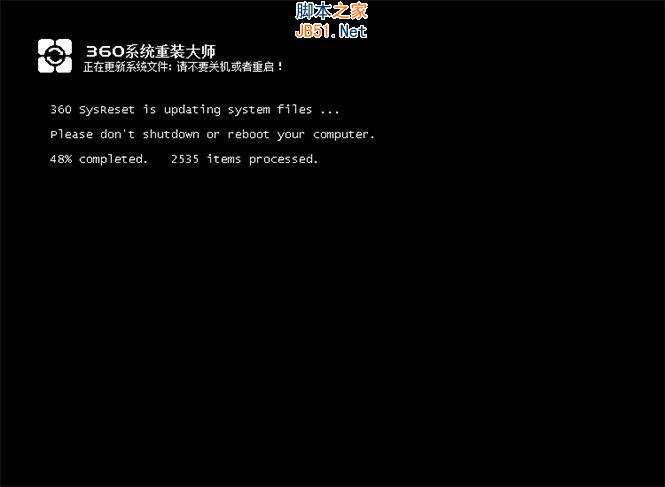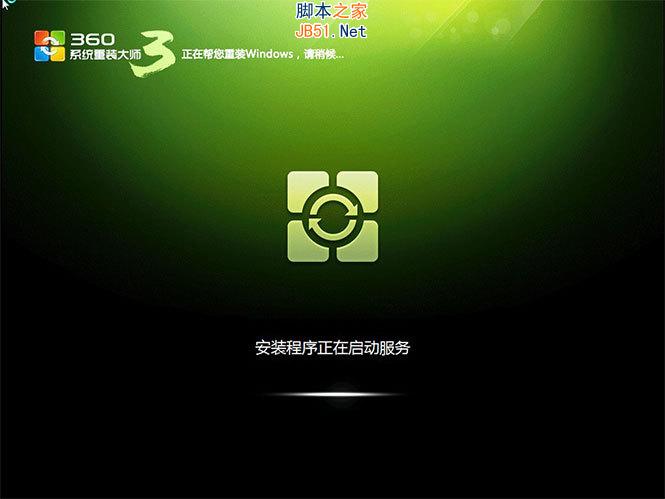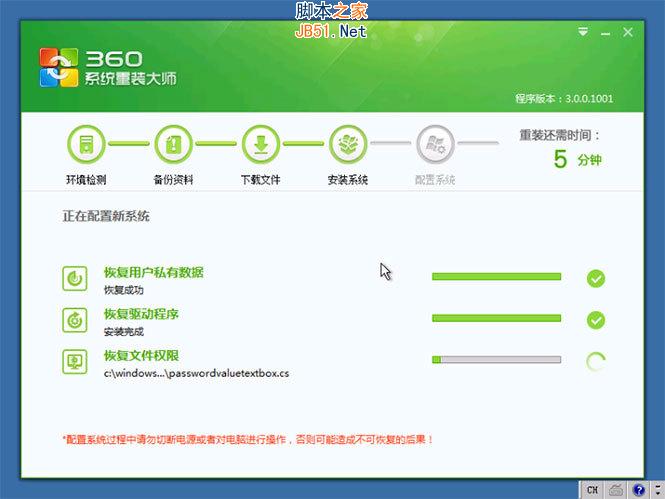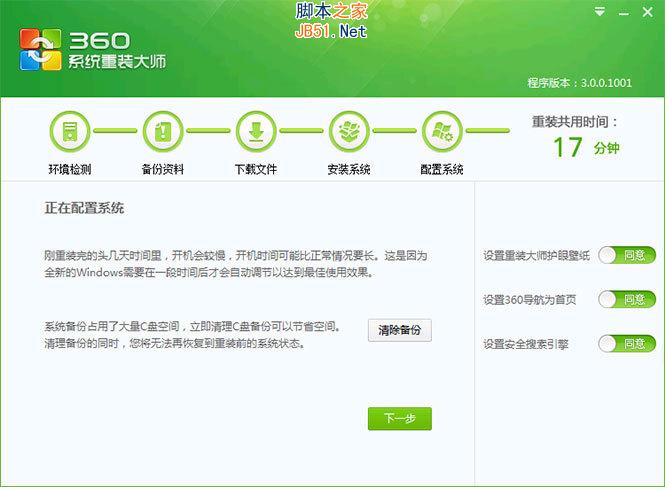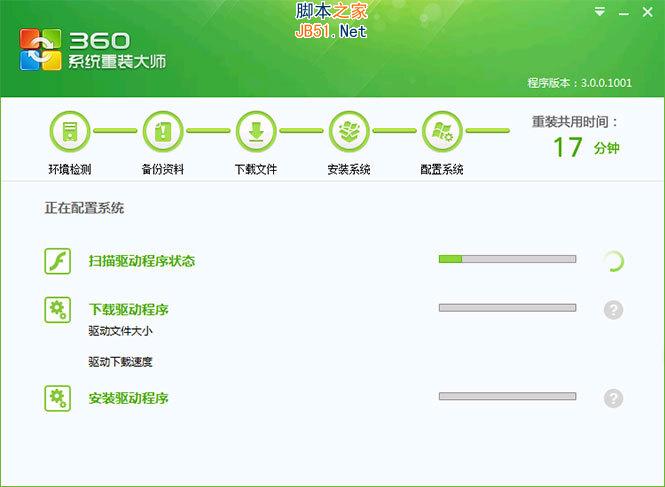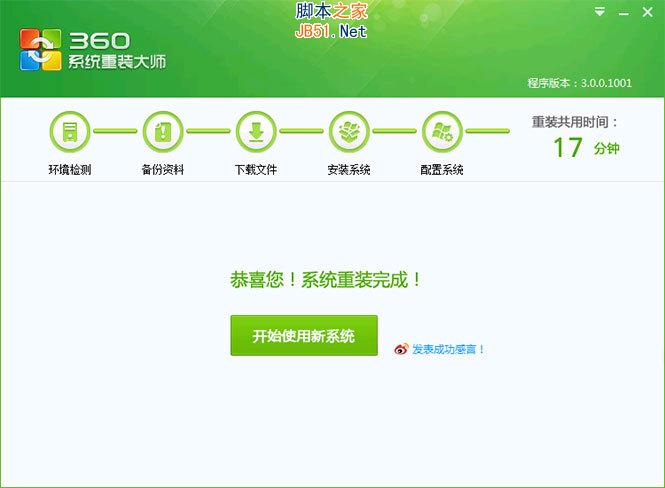360一鍵重裝大師怎樣用
發布時間:2022-12-21 文章來源:深度系統下載 瀏覽:
|
軟件是一系列按照特定順序組織的計算機數據和指令的集合。一般來講軟件被劃分為編程語言、系統軟件、應用軟件和介于這兩者之間的中間件。硬件是“計算機硬件”的簡稱。與“軟件”相對,電子計算機系統中所有實體部件和設備的統稱。 360系統重裝大師U盤版是經過優化的,可以運行于360急救盤系統中的電腦重裝系統軟件。其主要功能與360系統重裝大師標準版相類似。運行在基于Linux的360急救盤系統上,有效的減小了對于Windows系統的依賴,即使Windows系統已經被破壞,仍然可以對它進行搶救。那360一鍵重裝大師怎么用?有沒有相關的360一鍵重裝大師教程,下面就讓小白小編給大家介紹關于360一鍵重裝大師怎么用的方法吧。 第一階段:準備重裝 點擊 "重裝環境檢測"按鈕,程序將開始檢測您的系統是否符合重裝的條件,如果檢測通過,將出現重裝模式選擇頁面:
360一鍵重裝大師怎么用圖1 選擇"純凈式重裝"將直接開始重裝; 選擇"保留式重裝"將彈出資料選擇界面,您可以選擇您需要保留的資料。 目前支持備份的數據包括:QQ、MSN、旺旺、YY語音等聊天紀錄,我的文檔、桌面、Outlook郵件、IE瀏覽器收藏夾、360瀏覽器收藏夾等重要個人數據。不在備份支持列表中的項目需要您自行備份到系統盤(C:)以外的分區。
360一鍵重裝大師怎么用圖2 第二階段:開始重裝 選擇純凈式重裝或者在保留式重裝中選擇完要備份的資料后,點擊下一步,重裝過程正式開始。 重裝正式開始后,您將會看到以下界面:
360一鍵重裝大師怎么用圖3
360一鍵重裝大師怎么用圖4
360一鍵重裝大師怎么用圖5
360一鍵重裝大師怎么用圖6
360一鍵重裝大師怎么用圖7 第三階段:配置系統 至此系統實際已經安裝完成。為了讓您使用起來更方便,我們在新版本中增加了配置系統環節。 本環節將會對您的驅動運行情況進行掃描,以確保您安裝好的系統中驅動都能正常運行。
360一鍵重裝大師怎么用圖8
360一鍵重裝大師怎么用圖9
360一鍵重裝大師怎么用圖10 關于360一鍵重裝大師怎么用的方法到這里就全部結束了,相信大家通過上面的360一鍵重裝大師的描述都有一定的了解吧,其實關于360一鍵重裝大師教程是非常簡單的,只要簡單的幾步就可以完成了,好了,如果想了解更多的的資訊敬請關注小白官網吧。 硬件是實在的,有模有樣的。軟件是程序性的。是一系列的指令。有了軟件,硬件才會實現更豐富的功能。 |
相關文章
上一篇:win7自帶虛擬光驅在啥地方
下一篇:一鍵重裝的軟件有哪些